Traduire les pages avec WPML
La traduction de pages répond aux mêmes principes que les articles de blog, à quelques exceptions près, à commencer par le fait que bien souvent les pages sont réalisées avec le builder Oxygen tandis que les articles sont conçues avec l'éditeur Wordpress par défaut.
Editer une traduction de page existante
Pour éditer une traduction déjà existante d'une page spécifique, il suffit:
- Identifier le contenu dans la langue désirée
- Éditer le contenu et sauvegarder
1 - Identifier le contenu dans la langue désirée
Pour identifier et accéder à un contenu déjà traduit il y a deux manières:
Méthode 1: Basculer Wordpress dans la langue ciblée en sélectionnant la langue dans la barre supérieure (cf. capture suivante) puis parcourir les contenus existants dans la langue précédemment sélectionnée.

Méthode 2: Peu importe la langue active dans Wordpress, identifiez le contenu dans la langue courante et dans la colonne correspondant à la langue à modifier cliquer sur l'icône qui sera soit un crayon (qui signifie qu'il existe déjà une traduction dans la langue correspondante et que depuis sa création le contenu dans la langue originale (souvent le français) n'a pas été modifié). Ou encore, cliquez sur l'icône boucle (qui signifie qu'il existe déjà une traduction pour cette langue mais que le contenu dans la langue originale a été modifié depuis la dernière édition de cette traduction).

2 - Éditer le contenu et sauvegarder
Une fois votre contenu identifié il suffit de rentrer à l'intérieur, d'effectuer vos modification et de sauvegarder.
a - Vos modifications concernent le contenu de la page et que cette page a été réalisée avec Oxygen Builder
Si vos modifications concernent le contenu principal et que cette page a été réalisée avec Oxygen Builder alors il faut entrer dans le contenu en mode Oxygen, faire vos modifications dans Oxygen et sauvegarder dans Oxygen. Une fois sauvegardé vous pouvez quitter Oxygen de la manière que vous souhaitez.
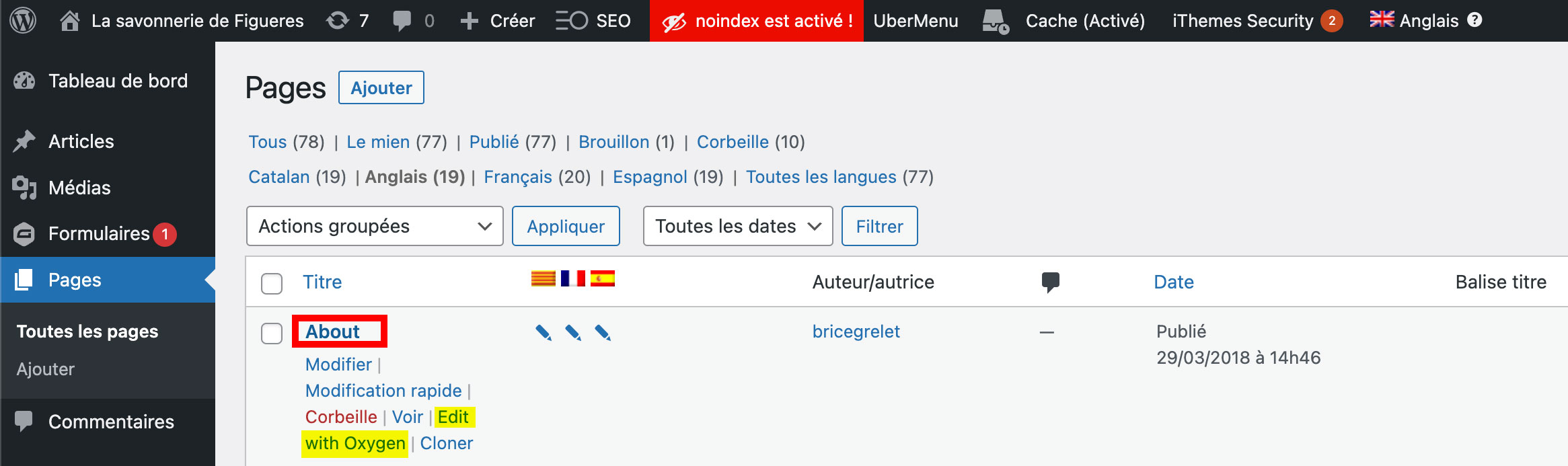
Dans la capture ci-dessus nous sommes en mode anglais (voir drapeau actif dans la barre supérieure), langue dans laquelle nous souhaitons modifier la page "À propos" (About en anglais). Pour l'ouvrir en mode Oxygen il suffit de survoler le titre "About" puis de cliquer sur le lien "Edit with Oxygen". Oxygen va ouvrir la page, il vous suffira d'éditer le contenu, puis de sauvegarder dans Oxygen.
b - Vos modifications concernent d'autres infos de cette page
Si vous souhaitez modifier d'autres informations comme l'url, les meta-titles, les meta-descriptions... ou que la page en question a été conçue avec l'éditeur Wordpress par défaut. Dans ce cas il faut ouvrir la page de manière traditionnelle afin d'afficher la vue d'administration Wordpress de ce contenu, effectuer vos modifications et sauvegarder ces dernières.
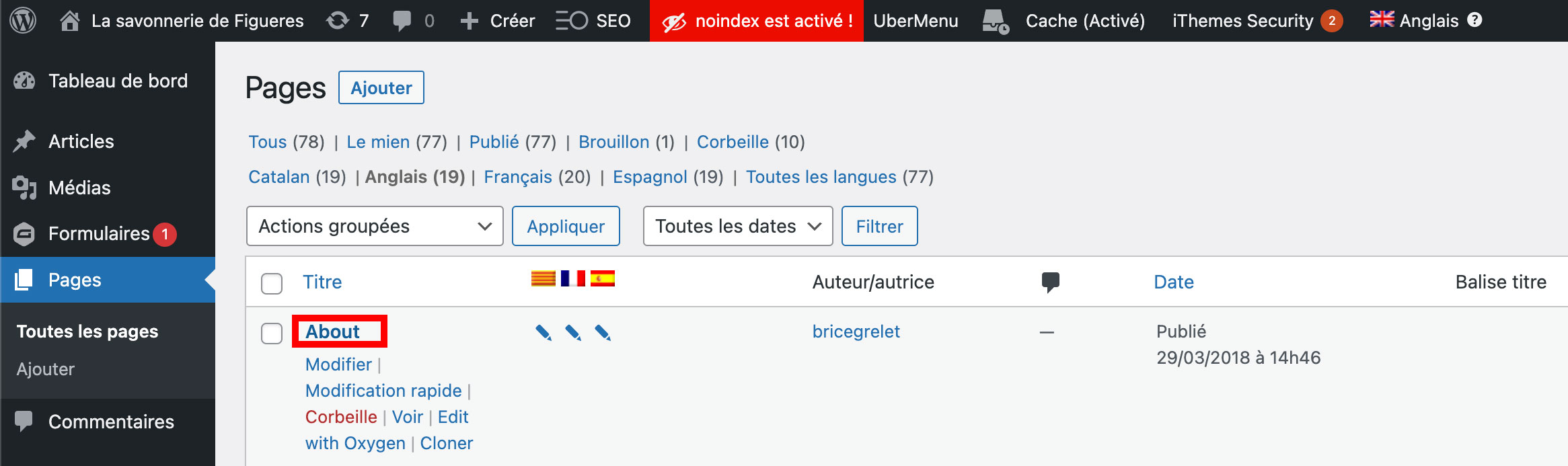
Dans la capture ci-dessus nous sommes en mode anglais (voir drapeau actif dans la barre supérieure), langue dans laquelle nous souhaitons modifier la page "À propos" (About en anglais). Pour ouvrir l'éditeur de page classique Wordpress il suffit de cliquer directement sur le titre.
Créer une nouvelle traduction
Il existe plusieurs manières de créer une nouvelle traduction d'un contenu original existant. Bien souvent, un contenu est d'abord créé dans la langue principale du site (généralement le français) et c'est à partir de ce contenu que l'on vient générer les alternatives en langues étrangères. Cependant il n'est pas obligatoire de partir d'un contenu rédigé dans la langue principale pour créer un contenu dans une langue étrangère, vous pouvez tout à fait créer une page en anglais sans qu'il existe au préalable une page en français.
Pour créer une nouvelle traduction il suffit:
- Entrer dans le contenu original
- Créer une duplication dans la langue voulue
- Accéder à la nouvelle traduction
- Cliquer sur "Traduire à part"
- Vérifiez la bonne duplication du contenu
- Traduisez les informations importantes
- Traduisez le contenu principal
1 - Entrer dans le contenu orignal
Basculez WPML dans la langue dans laquelle se trouve le contenu à traduire puis rentrer dans le contenu en cliquant sur son titre.

Dans cette capture nous sommes en mode français, et nous allons entrer dans la page intitulée "Ma page à traduire".
2 - Créer une duplication dans la langue voulue
Une fois dans la vue d'administration de la page, localiser dans la colonne de droite la section intitulée langue. Dans cette section cochez la case duplication en vis-à-vis de la langue souhaitée puis cliquez sur le bouton "Duplication" qui apparaitra. Vous pouvez cocher plusieurs langues en même temps.
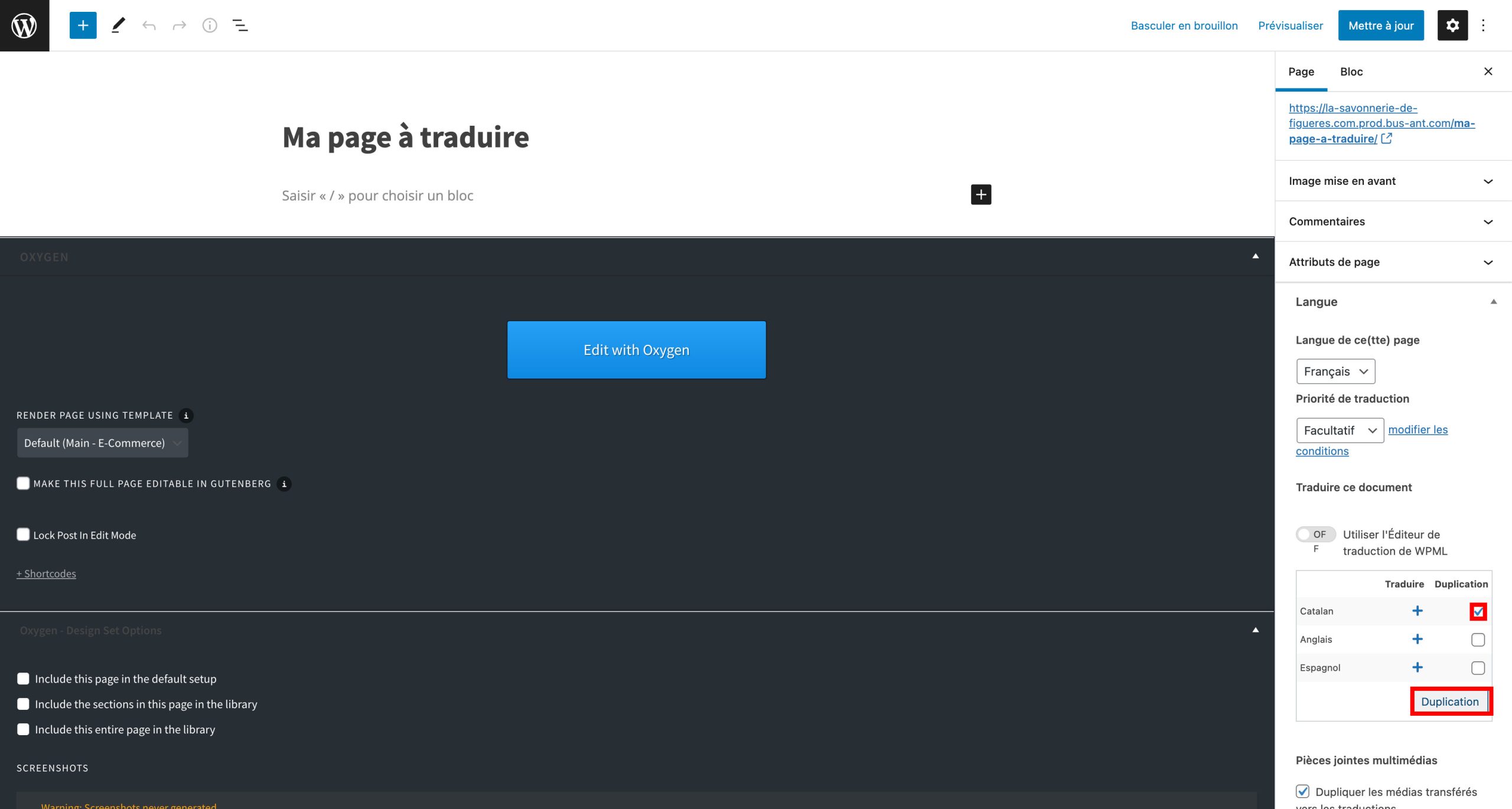
Dans cette capture nous nous apprêtons à générer une duplication de notre page dans la langue catalane.
3 - Accéder à la nouvelle traduction
Après avoir appuyé sur le bouton "Duplication" une nouvelle ligne apparait juste en dessous. Pour accéder au contenu nouvellement généré il suffit de cliquer sur le petit crayon.
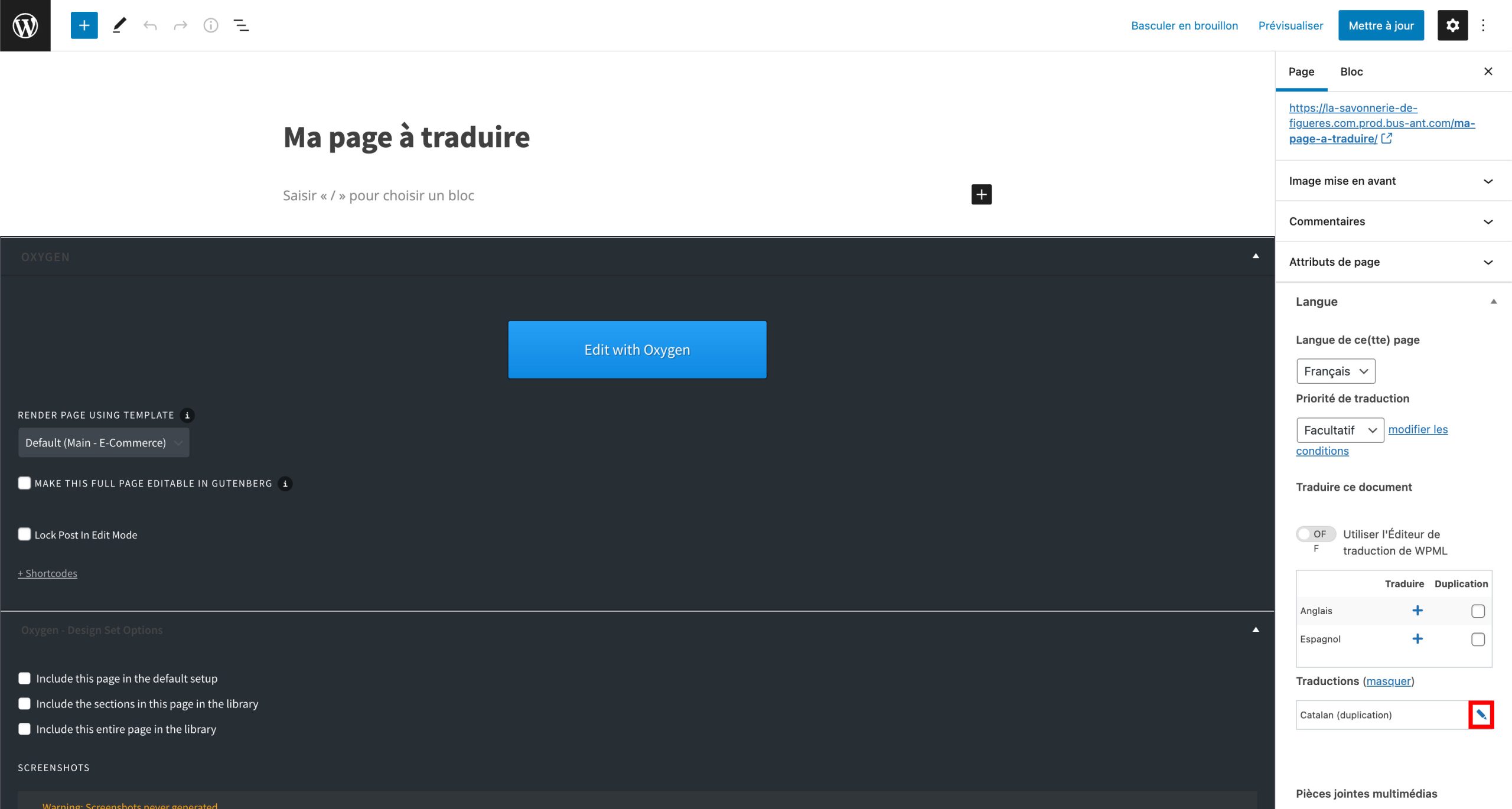
Dans cette capture nous allons cliquer sur le petit crayon pour accéder au nouveau contenu en Catalan.
4 - Cliquer sur "Traduire à part"
Par défaut WPML synchronise un contenu original et sa traduction, ce qui a pour effet de modifier votre traduction si vous éditez le contenu original. Pour éviter ce comportement indésirable il faut cliquer sur le bouton "Traduire à part" dans la colonne de droite.
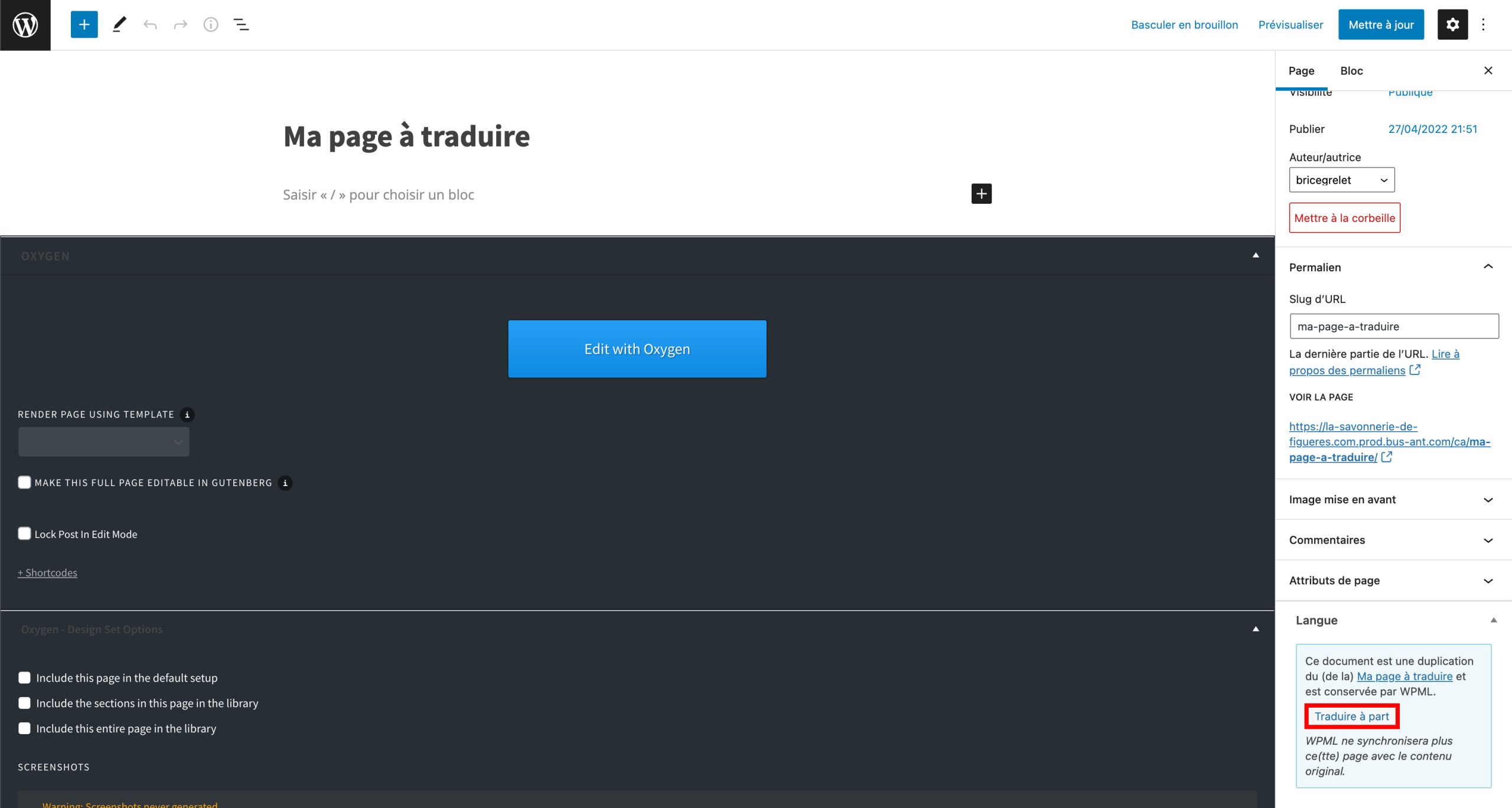
Dans cette capture vous trouverez le bouton "Traduire à part" en colonne de droite.
5 - Vérifiez la bonne duplication du contenu
En ayant suivi les précédentes étapes vous devriez vous retrouvez avec un clone de votre page originale (dans notre cas une page française qui s'appelle "Ma page à traduire"). Il est toujours préférable de vérifier que le processus de clonage a bien fonctionné, notamment pour le contenu réalisé avec Oxygen.
Pour vérifier sans rentrer dans Oxygen, cliquez sur le lien "Shortcode" dans la section en gris foncé dédiée à Oxygen. Une zone de texte va se déployer. Si cette zone de texte est vide c'est que soit la page originale était vide, soit que la duplication n'a pas dupliqué le contenu Oxygen.
Pour comprendre comment copier le contenu de l'orignal suivez la partie B.
A - Vérifier la présence d'un contenu oxygen
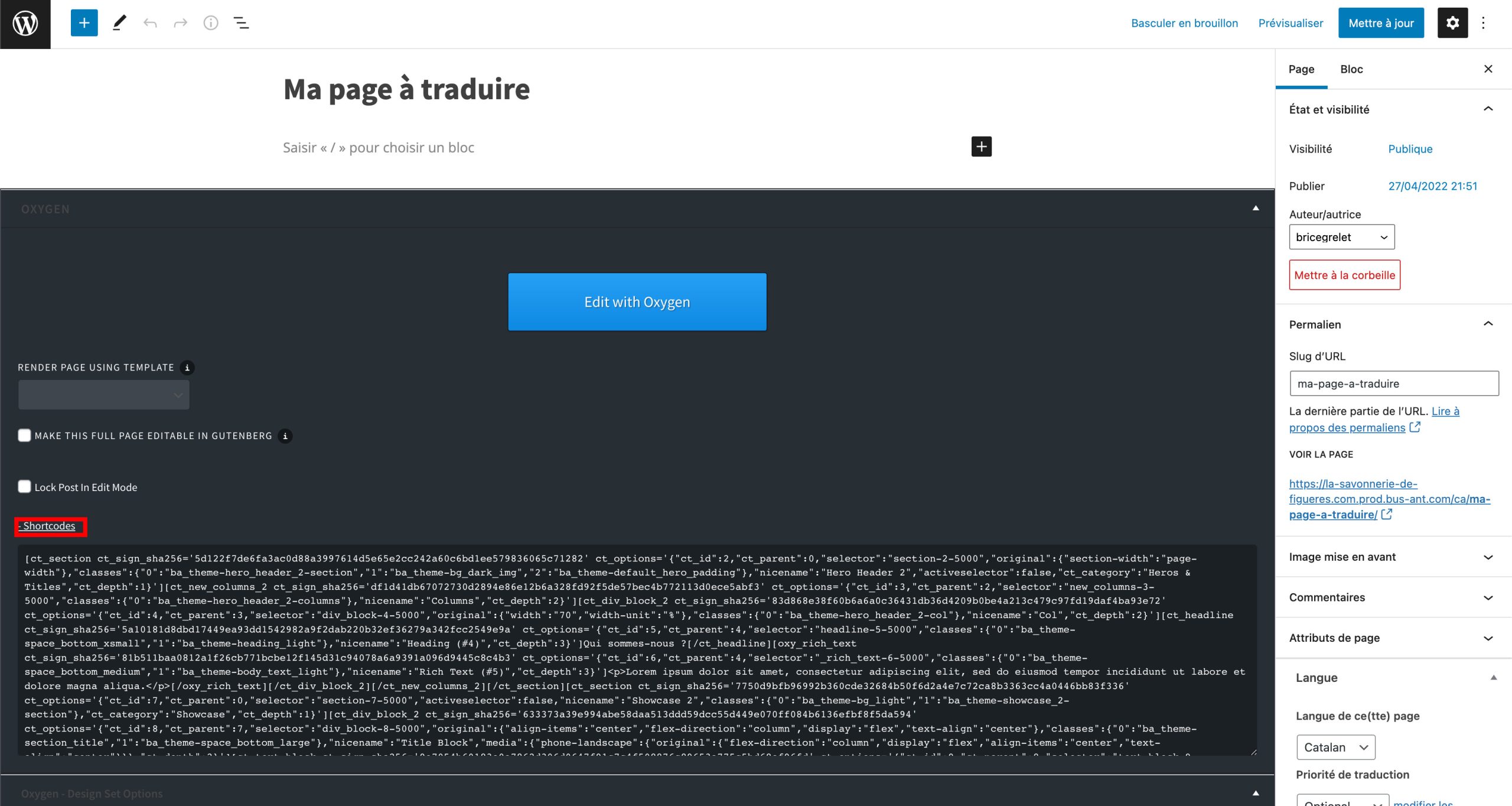
Dans cette capture, en cliquant sur le lien "Shortcodes" nous faisons apparaitre via un champ texte, le contenu généré par Oxygen pour cette page. Si ce champ est vide c'est qu'il n'y aucun contenu Oxygen.
B - Comment récupérer le contenu de la version original
Si vous êtes certain que la page dans sa langue originale contient bien du contenu Oxygen et que vous souhaitez le récupérer pour gagner du temps en terme de mise en page alors cliquez sur le bouton "copier le contenu de ..." (ici "copier le contenu de français" car le français est la langue principale du site et que cette version destinée à être traduite en catalan a été originellement dupliquée depuis le français).
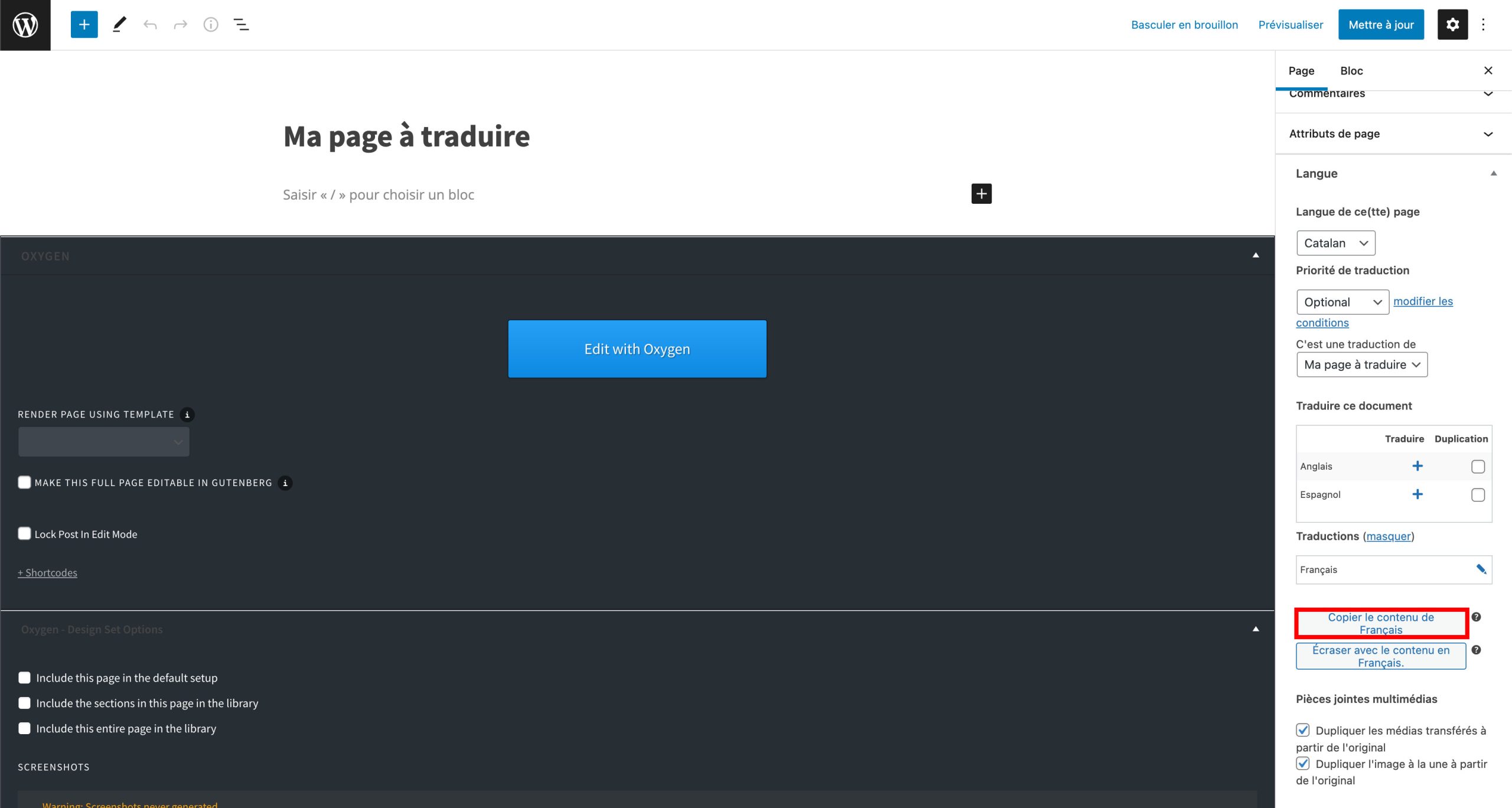
Dans cette capture, en cliquant sur le bouton "Copier le contenu de français", WPML va aller récupérer les informations de la page originale en français et les copier dans cette version catalane.
C - Vérifier le template hérité
Un template est un modèle de design, une brique graphique. Si vous ne savez pas ou ne comprenez pas bien ce qu'est un template ce n'est pas important, retenez simplement que dans ce cas précis le template hérité est la partie du design de votre site qui contient l'en-tête du site (logo, menu...), le pied du site et au milieu duquel ce template appelle le contenu de la page que vous êtes en train d'éditer.
Si votre site est un site classique de type site vitrine, le template dont doit hérité votre page est le template "Main" et si votre site est un site de type e-commerce alors sauf cas contraire votre page doit hérité du template "Main - E-commerce".
Lors de la création d'une traduction, il est fréquent que l'information permettant de préciser de quel template hérite votre page ne soit pas récupéré depuis le contneu original pendant la duplication, il faut donc le préciser manuellement (voir capture) car tant que vous ne l'aurait pas fait votre page n'aura ni en-tête, ni pied.
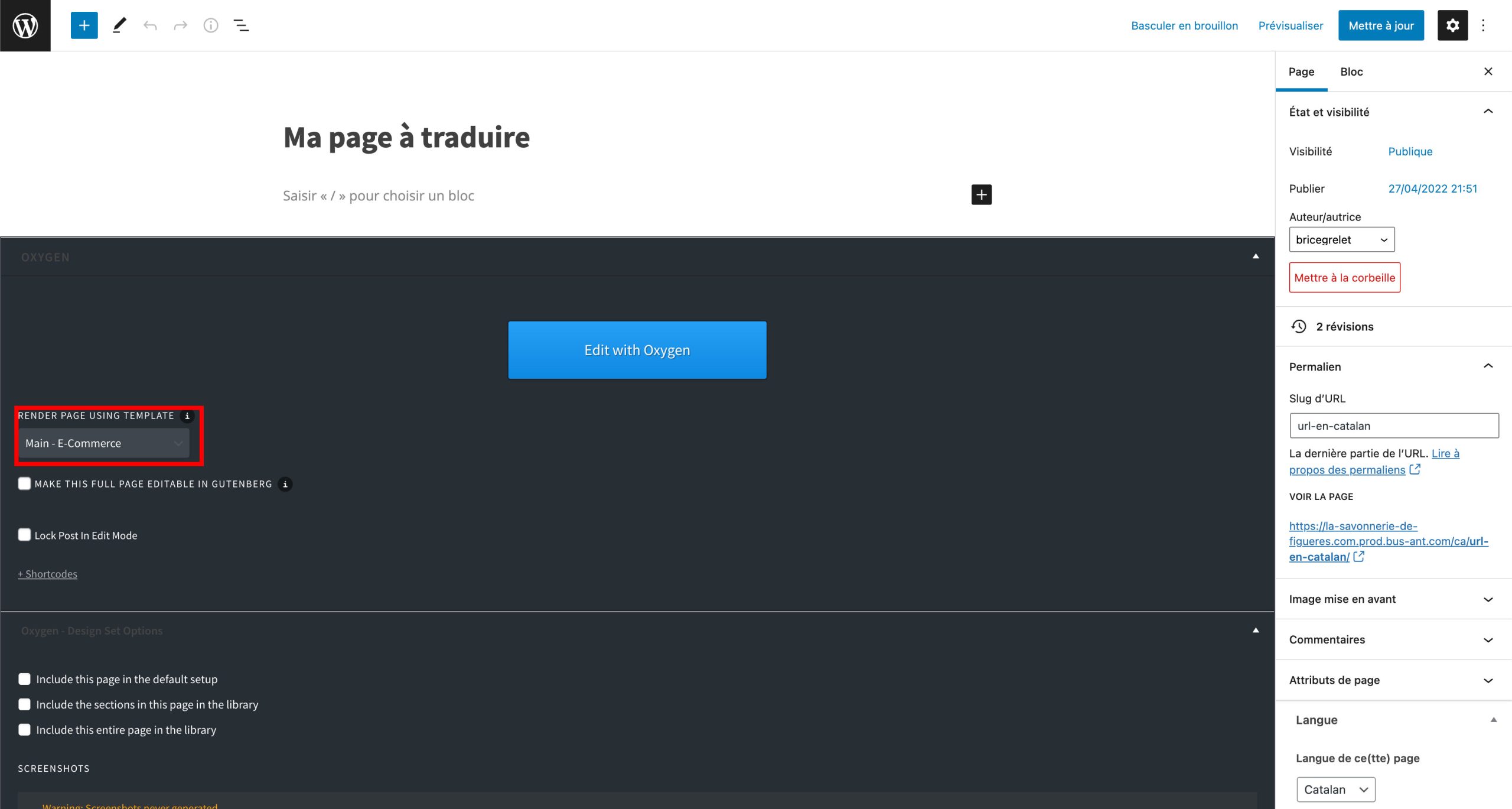
Dans cette capture, nous avons demandé à ce que cette page soit chargée au travers du template intitulé "Main - E-Commerce" car il s'agit d'un site de vente en ligne.
6 - Traduisez les informations importantes
Avant de traduire le contenu principal il est préférable de commencer par les méta-données essentielles:
- Titre de la page
- Slug (url)
- Méta-titre (Titre pour référencement)
- Méta-description (Description pour référencement)
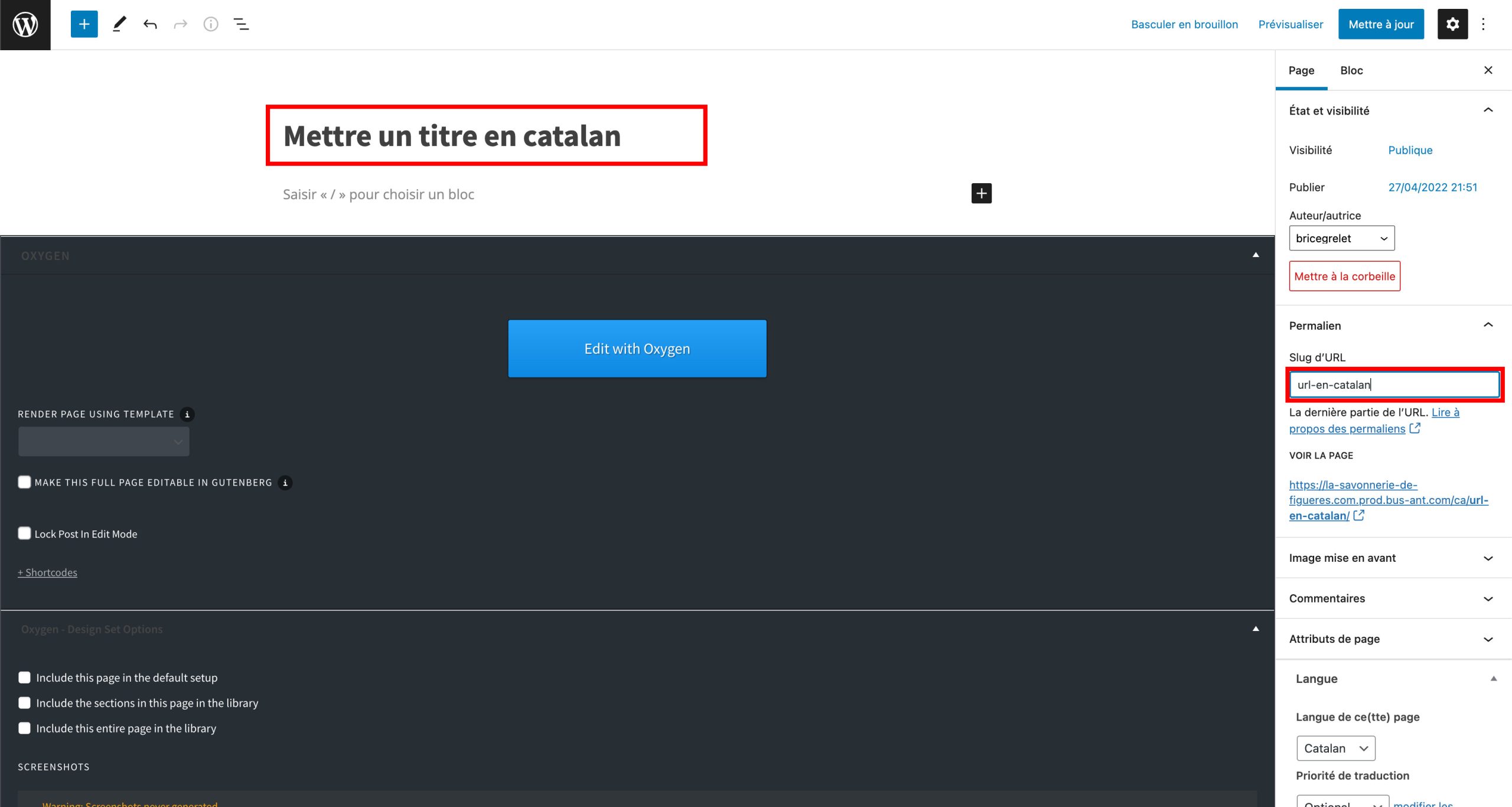
Dans cette capture, c'est au niveau du premier encadré que vous personnalisez le titre de la page et dans le second où vous personnalisez l'url. Notez que la personnalisation de l'url doit respecter un certain nombre de conventions (pas d'accents, pas d'espace ni de caractères accentués sauf des tirets comme sur la capture.)
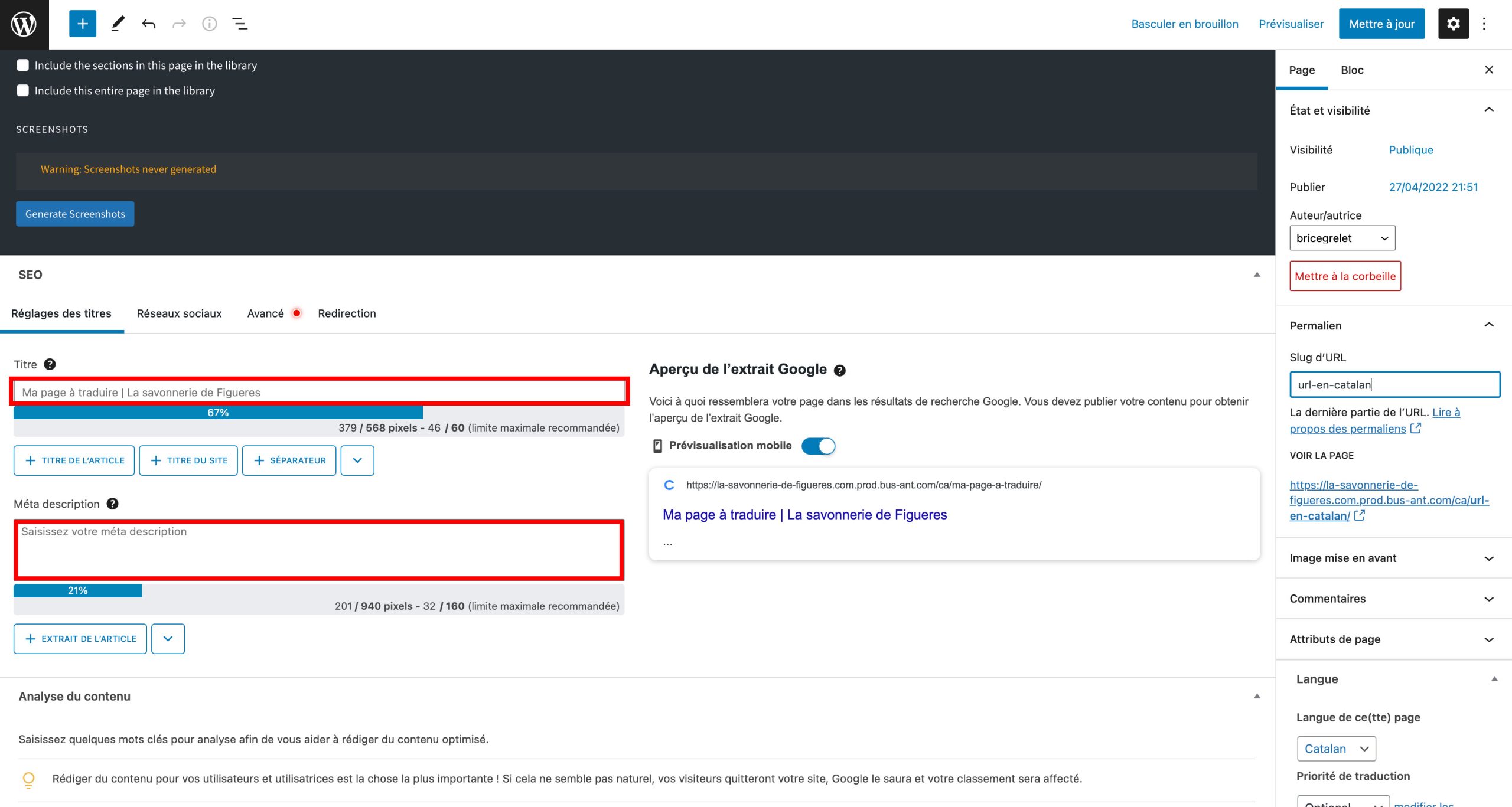
Dans cette capture, nous sommes au niveau de la section "SEO", dans le premier encadré vous personnalisez le meta-title et dans le second la méta-description. Ces informations permettent de favoriser un meilleur référencement.
Penser à cliquer sur le bouton "Mettre à jour" en haut à droite pour enregistrer vos modifications.
7 - Traduisez le contenu principal
Généralement le contenu d'une page est réalisé sous Oxygen et il suffit de cliquer sur le bouton bleu "Edit with Oxygen" pour l'ouvrir, de faire vos modifications, et de cliquer sur "Save" dans Oxygen. Si votre contenu a été réalisé avec l'éditeur classique de Wordpress, ce contenu est situé sous le titre de la page.
